단단한 보급형 메인보드! ASUS PRIME B250M-A STCOM
▶ 제품 소개 및 스펙

이 번에 소개해 드릴 제품은 인텔 7세대 카비레이크 메인보드 중에서 일반인들이 가장 많이 찾
고, 합리적인 가격과 성능의 보급형 라인에 속하는 ASUS PRIME B250M-A STCOM 제품입니다.
상대적으로 다양하고 부가적인 기능들이 있는 Z270과 H270 라인의 메인보드도 있기는 하지만,
가격적으로 쉽게 접근이 가능하고, 꼭 필요한 기능들만 있어서도 되는 입장에서는 B250 라인이
가장 적합하다고 볼 수 있습니다.
ASUS PRIME B250M-A STCOM 제품은 인텔 B250 칩셋을 장착한 M-ATX 규격의 마이크로 메인
보드로 LGA1151 소켓을 지원하며, 전원부는 5 페이지로 구성되어 있습니다. 4개의 메모리 슬롯
과 듀얼(2개) M.2 소켓을 갖추고 있고, PCIe 3.0 확장 슬롯은 총 3개와 SATA3는 총 6개를 지원합
니다. 가장 큰 특징은 초고속 스토리지 기술인 인텔 옵테인 메모리를 지원하고 있어서 더 빠른
성능과 대용량을 갖춘 인텔 M.2 메모리를 장착할 수 있다는 점입니다. 게다가 5X Protection III
기술(강화된 PCIe 슬롯, 강력한 서지(정전기) 저항력, 과전압보호, 안정적인 전력공급, 스테인리
스 스틸 후면 I/O)을 가지고 있어서 더욱 보강된 안정성과 내구성을 가지고 있습니다. 보증기간
은 3년 입니다.






▶ 제품 패키지 및 구성품




박스 정면에는 ASUS(아수스) 공식 A/S 센터인 STCOM에서 3년 보증! 스티커가 보입니다.

인텔 B250 칩셋, 인텔 옵테인, LGA 1151(스카이 및 카비레이크), HDMI 지원합니다..





후면에는 ASUS PRIME B250M-A 제품의 자세한 스펙과 특징들이 영문으로 표기되어 있습니다.







메인보드는 정전기 방지 비닐로 씌워져 있으며 흔들리지 않게 박스로 고정시켜 놓았습니다.

구성품은 메인보드, 설명서, 설치 DVD, 백패널, 사타케이블 2개, M.2 SSD 고정 및 지지 나사
각각 2개씩, 가이드 1부 입니다.


▶ 제품 외형

크기는 M-ATX 규격(244x206mm)으로 디자인은 블랙과 그레이 및 흰색 조합이고 아머가 없어서
그런지 심플한 느낌입니다. 5페이지 전원부에 1개의 CPU 팬 커넥터와 3개의 4핀 커넥터 입니다.


LGA1151 소켓으로 인텔 스카이(6세대) 및 카비(7세대) 레이크 CPU를 지원합니다.

CPU 보조전원 연결은 4핀이고, DIGI+ VRM은 안정적인 전력 공급으로 시스템의 안정성을 향상
시키는 역할을 합니다.

메모리 슬롯(DDR4 지원)은 4개이고, 2400MHz 클럭 지원하며, 최대 64GB까지 확장 가능합니다.
(XMP 및 언버퍼드 메모리와 논 ECC 메모리를 지원)

24핀 메인 전원 소켓 입니다.

SATA3는 총 6개로 모서리 쪽 가장 자리에 위치해 있습니다. 은색 알루미늄의 메인보드 방열판
이 보입니다. (유의 : M.2 SSD 사용시 SATA 1번 사용이 안됩니다.)


2개의 M.2 소켓이 있으며 NVMe, SATA, 인텔옵테인 메모리 지원이 가능합니다.
1개의 PCI-E 3.0 x16 슬롯과 2개의 PCI-E x1 슬롯이 있습니다.

M.2 소켓 사이즈는 2242/2260/2280 모두 호환이 가능합니다.

오디오 기판에는 LED가 적용되어 있고, 리얼텍 ALC887 8채널 내장 사운드를 지원합니다.

LANGuard는 하드웨어 네트워킹 프로텍션으로 정전기와 서지에 대한 보호 기능을 합니다.

PS/2 2개, D-SUV 1개, DVI 1개, USB-C 1개, HDMI 1개, USB 3.0 2개, LAN 1개, USB 2개, 오디오
포트가 있습니다. USB 포트가 4개뿐이라서 약간은 아쉽네요...


▶ 조립

시스템 구성은 i7-7700K, 지스킬 립죠스 DDR4 17000 8GB X 2개, 2열 수냉 쿨러, GTX660 2GB
MX200 SSD로 했습니다. O/S 설치는 윈도우10 64비트 입니다.

메모리 슬롯은 한 쪽 부분으로만 열고 닫을 수 있는 구조(Q-Dimm)입니다.

케이스에 백패널을 장착 모습입니다.

전원을 연결하니 오디오 기판 사이로 LED가 들어 옵니다. (바이오스 및 소프트웨어 조절 가능)

SATA 커넥터가 오른쪽 모서리 하단 부위에 위치해 있어서 조립도 쉽고, 더 깔끔해 보입니다.

▶ 바이오스

기존 스카이레이크 ASUS UEFI BIOS 화면과 같습니다. 한글 지원이 되며, 바이오스 화면은
EZ Mode(간단 설정)와 Advanced Mode(세부 설정)로 구분해서 설정이 가능합니다. 위의 화면
은 EZ Mode 이고, 간단한 시스템 정보와 수동 팬 및 부팅 우선 순위를 설정할 수 있습니다.


MY Favorites 메뉴는 주로 사용하는 기능을 설정하는 곳입니다. 보통 CPU 코어, 부팅 관련한
기능들이 있습니다.

Main 메뉴는 바이오스 및 프로세서, 메모리 정보를 볼 수 있습니다. 언어 설정도 가능합니다.

Ai Tweaker 메뉴는 보통 오버클럭에서 사용하는 메뉴인데, B250 칩셋에서는 오버클럭은 지원하
지 않습니다. CPU 전압, 메모리 속도 및 타이밍, 전력 관리 설정을 할 수 있습니다.

고급 메뉴는 CPU 및 내장 장치 시스템 구성, 네크워크, HDD/SSD 스마트 정보, USB 항목을 세
부적으로 설정이 가능합니다.

이 곳에서 오디오 기판에 있는 LED 일루미네이션을 OFF / ON / 숨쉬기로 변환할 수 있습니다.

모니터 메뉴는 CPU 및 메인보드 온도와 전압 상태를 확인하는 곳으로, 팬 설정을 세부적으로
할 수 있는 곳입니다.

부팅 메뉴는 부팅 구성 및 우선 순위등 부팅에 관련된 메뉴가 있는 곳입니다.


▶ 소프트웨어 (AI Suite 3)


기존에 동봉된 설치 DVD로 설치를 하면, 각 종 드라이버와 유틸리티를 자동적으로 간편하게
설치를 할 수 있습니다.
(ASUS 홈페이지 다운로드 : https://www.asus.com/us/support/Download/1/50/9/2/gNhvO4h2fvL8Ta7h/45)

실질적으로 전체 시스템을 모니터링 및 제어하는 프로그램은 AI Suite 3 프로그램입니다.
(ASUS 홈페이지에서 제공되는 AI Suite 3는 LED Control 항목이 빠져 있습니다.)
좌측 메뉴를 클릭하면 우측 화면에 세부 내용이 나오며 가장 하단에 있는 항목들은 CPU 클럭,
전압, 온도, 팬 정보를 실시간으로 확인 하는 곳 입니다. 물론, 수동으로 수치 조절도 가능합니다.

DIGI+ VRM : 전압 조절로 CPU 전원 로드 라인 최적화 설정이 가능합니다.

EPU : 전력 효율 관리로 고성능, 절전 기능, 자리비움모드가 있습니다.

Fan Xpert 2+ : 여러 가지 모드로 시스템 팬 설정을 할 수 있습니다. (자동으로도 잡아줍니다)

PC Cleaner : 불필요한 파일을 삭제해서 최적화 시켜주는 역할을 합니다.

EZ Update : 자동으로 드라이브, 소프트웨어, 바이오스 업데이트를 할 수 있습니다.

System Information : 메인보드, CPU, 메모리 정보를 볼 수 있습니다.

LED Control : 오디오 기판에 있는 LED를 ON/OFF 및 숨쉬기 모드로 조절이 가능합니다.

Version : 각 종 설치된 바이오스나 프로그램 버젼을 알려줍니다.
▶ 벤치테스트 및 게임






이 전에 ASUS 막시무스 히어로 Z170 메인보드에서 60~70 프레임이었고, ASUS PRIME B250M
-A STCOM 제품에서도 마찬가지로 최고치 프레임을 찍어줍니다. (GTX660 그래픽카드)
▶ 총평

이상으로 ASUS PRIME B250M-A STCOM을 살펴보았습니다. ASUS 메인보드는 예전부터 워낙
안정성과 내구성이 타제품에 비해 좋아 많이 찾고 있고, 인기가 있는 것으로 알려져 있습니다..
스카이레이크 메인보드(B150 칩셋)보다는 전체적으로 가격(다나와최저가 : 112,100원)이 상승
해서 조금은 아쉽기는 하지만, ASUS PRIME B250M-A STCOM 제품은 다양한 기능들과 확장성
을 가지고 있고, 차세대 인텔 옵테인 메모리를 지원하는 2개의 M.2 슬롯을 가지고 있기에 다른
제품에 비해서 어느 정도 합당한 가격이라 보여집니다. 그리고 ASUS 5X Protection III 기술를
적용함에 따라 안정성과 내구성을 더 끌어 올렸으며, ASUS AI SUITE 3 프로그램으로 손 쉽게
시스템 전체를 통합 관리를 할 수 있다는 장점을 가지고 있습니다. 실제 10시간 넘게 장시간의
다양한 멀티태스킹과 게이밍에 있어서도 별다른 에러 없이 즐겼습니다.
오버클럭과 SLI, 크로스파이어등 전문적인 작업이 필요없는 일반인 사용자들에게는 가장 깔끔
하고 적합한 보급형 메인보드가 아닐까 싶습니다.
단, UBS 단자가 4개 뿐이고, LED 일루미네이션을 오디오 기판만 아니라 전체적으로 했으면 하
는 아쉬움이 남았습니다...
개인블로그 : http://blog.naver.com/bleder20/220973022153
‘이 사용기는 에스티컴퓨터와(과) 다나와 체험단을 통해 제공받아 작성하였습니다.’
- 2019-05-17 17:39 필테 등록소 > CJ ENM OGN-K400G ENTUS BATTLE CJ 광축 게이밍 키보드 (블랙)
- 2018-11-27 10:51 필테 등록소 > 몬스타 그로자 G1 커스텀 매크로 게이밍 마우스
- 2018-11-25 08:40 필테 등록소 > 에피테크 ENERGY OPTIMUS ORBIT 600W 80PLUS STANDARD 230V EU 파워서플라이
- 2018-08-01 11:16 필테 등록소 > 손에 착 감기는 그립감! Fnatic FLICK2 게이밍 마우스 *1
- 2017-09-27 12:02 필테 등록소 > 완벽한 사운드! 아이리버 IGH-M30 7.1CH USB 헤드셋
Who's 블레이드

안녕하세요. 처음 뵙겠습니다! ^^/
컴퓨터 하드웨어에 관심이 많이 초보자 입니다.
아~ 지르고 싶습니다.
문제는 제가 유부남이라는 게 가장 결정적이네요. ㅠㅠ
-
Read More

하고싶은말 다하자! 컴소닉 필라 구즈넥 스탠드 마이크 CM-110 (블랙)
게임들 많이하시나요? 요즘 게임들은 팀게임들이 많아서 꼭 필요한것 무엇?? 바로 헤드셋이죠!! 그런데 헤드셋을 쓰기 싫을때도 많이있죠. 개인적으로 샤워후나 약속이나 외출전 머리 세팅 후에 비는시간에 게임을 할때가 있는데 그럴때는 헤드셋을 끼우지않고... -
Read More

BOOMTZ BOOM-E2 필드테스트
글 원문 : http://zerothsology.tistory.com/88 반갑습니다 제로쓰(ZerothS) 입니다. 에어팟 출시 이후 왠만한 블루투스 기어에서 충전용 케이스 동봉은 필수가 되어버린 시대입니다. 고급형은 물론 보급형에도 이러한 케이스 동봉의 수요가 급증했고, 그만큼 ... -
Read MoreNo Image
최고의 가성비 그래픽카드를 찾다 리드텍 WinFast 지포스 GTX1050 D5 2GB
오버워치와 배틀그라운드 등 계속된 게임대박으로 인해 VGA 업그레이드를 많이 하고있고 비트코인 대란으로 많은 VGA들이 광산으로 끌려갔죠 그래서 기존의 VGA의 가격이 엄청나게 올라서 구매하기 부담스러워졌는데 가장 가성비 좋은 모델들을 찾을수 밖에 없... -
Read MoreNo Image
AKBO BT110 접이식 블루투스 키보드 리뷰
글 원본 : http://zerothsology.tistory.com/85 반갑습니다 제로쓰(ZerothS) 입니다. 뛰어난 휴대성으로 렙탑 대신 스마트폰이나 태블릿 사용하는 경우가 많아지고 있습니다. 이에 따라 휴대용 도크 같은 주변 기기의 수요도 점점 더 증가하고 있습니다. 그런 ... -
Read More

마이크로닉스 Master M400 케이스 필드테스트
막상 저만 계속 올리네요, 항상 댓글 달아주시는 분들에게 감사를 전합니다! 글 원문 : http://zerothsology.tistory.com/81 -
Read More

Thermaltake Riing Plus 12 LED RGB TT 프리미엄 에디션 필드테스트
글 원문 : http://zerothsology.tistory.com/73 반갑습니다 제로쓰(ZerothS) 입니다. 아무리 PC 튜닝이 진보한다 하더라도 빠질수 없는 것이 쿨러라고 생각합니다. 냉각 성능도 성능이지만, 현재는 누가 더 미적인 효과를 내는가에 경쟁이 붙었다고 하고 싶... -
Read More

COX A5 오팔 롤리팝 LED 케이스 필드테스트
글 원문 : http://zerothsology.tistory.com/37 더 많은 리뷰는 [제로쓰 101_비주류 입문]에서! -
Read MoreNo Image
몬스타 데빌스킬 SWAG3325 매크로 FPS RGB 게이밍 마우스
요즘 게임 재밌게들 하고 계신가요?? 저는 계속해서 배틀그라운드의 늪에서 빠져나오지 못하고있네요. 계속해서 FPS 게임의 강세가 계속되는가운데 좋은 마우스들이 점점 더 저렴한 가격으로 소비자들의 지름을 부추기고있죠. 그래서 이번에는 가성비 참 좋... -
Read More

마이크로닉스의 새로운 도전, Master ARES Z300 필드테스트
◈ 마이크로닉스 Master ARES Z300 필드테스트 ▲이미 뛰어난 파워서플라이를 통해 견적 시장을 싹쓸이 해왔을 뿐만아니라, 프론티어 케이스 시리즈로 보급형 케이스 시장을 꾹쥐고 있는 한미마이크로닉스사, 하지만 다소 진부해 보이고, 보급형 케이... -
Read MoreNo Image
웨이코스 씽크웨이 CROAD M350 Wheek 마우스
웨이코스에서 새로운 키보드와 마우스를 선보이고 있어서 관심이 있던중 체험기회가 있어 리뷰를 작성합니다. CROAD M350 Wheek 이라는 마우스인데요. 가격은 만원대 중반으로 매우 저렴하고 마우스 센서는 ADNS-3050을 사용하는군요. 박스포장은 마우스 디자... -
Read More

MAXTILL TRON G610K RGB 갈축 + 가디언 커버
이 사용기는 MAXTILL(맥스틸) & 쿨엔조이를 통해 제품을 제공받아 작성하였습니다. 맥스틸社는 키보드와 마우스같은 주변기기를 유통하며 마우스, 키보드, 헤드셋, 마우스패드 등 컴퓨터 주변기기들을 수입, 제조하는 회사입니다. 처음엔 마우스패드(주... -
Read More
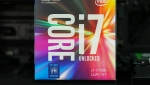
인텔 i7-7700K 5GHz 오버클럭 도전!
인텔의 8th CPU인 커피레이크가 출시되었지만 초기물량 공급 부족으로 커피레이크를 손에 쥔 일반 사용자를 찾아보기는 쉽지 않은것 같습니다. i7-8700K 경우 IT 관련 커뮤니티의 리뷰를 보니 6코어 12스레드의 위력적인 성능과 14nm++ 공정으로 오버클럭 수...














